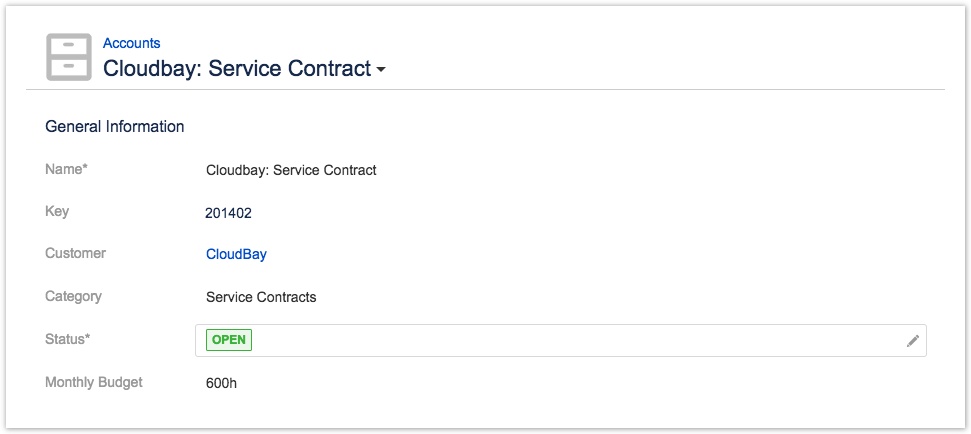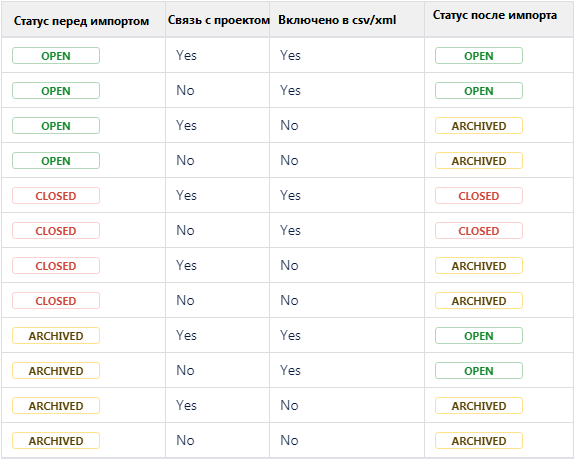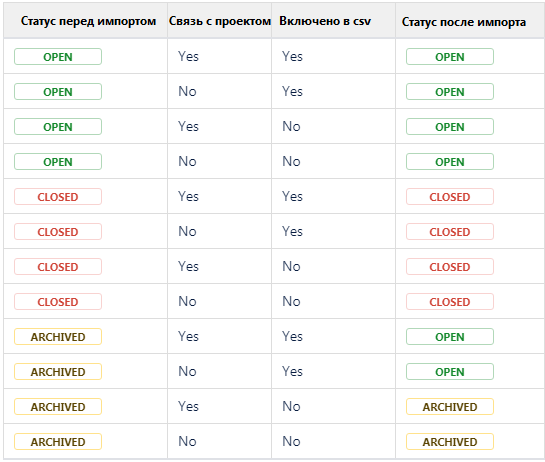Для изменения статуса учетной записи требуется разрешение администратора учетной записи Tempo. Руководители учетной записи для учетной записи также могут менять статус.
Учетные записи могут иметь один из следующих статусов: открытый, закрытый или заархивированный.
Чтобы изменить статус учетной записи:
- Выберите «Учетные записи» ("Accounts")
 на боковой панели Tempo.
на боковой панели Tempo. - В представлении «Учетные записи» выберите учетную запись, которую хотите просмотреть.
- Наведите указатель мыши на поле «Статус» ("Status"). Когда указатель изменится на указывающую руку, нажмите и выберите статус:
- «Открытые» ("Open") учетные записи отображаются в отчетах и отображаются в поле «Учетная запись» ("Account") в связанных задачах проекта.
- «Закрытые» ("Closed") учетные записи отображаются в отчетах, но не отображаются в поле «Учетная запись» ("Account") в связанных задачах проекта.
- «Архивные» ("Archived") учетные записи не будут отображаться в отчетах или отображаться в поле «Учетная запись» ("Account") в связанных задачах проекта.
Статусы аккаунта
В таблице ниже показаны все статусы для учетных записей Tempo и их использование для каждого статуса.
|
Статус |
Использование |
|
Открыто |
Активная учетная запись · Отображается в виде задачи · Отображается в поле «Учетная запись» в связанных задачах проекта · Доступен для поиска в учетной записи расписаний Tempo Timesheets. · Все рабочие журналы отображаются в отчетах Tempo Timesheets · Все рабочие журналы включены в файл экспорта API · АРХИВИРОВАНО · Не активная учетная запись · Отображается в режиме просмотра задач, если выбрана в статусе «Открыто» ("Open") · Не доступно для поиска в учетной записи Tempo Timesheets. · Не отображается в поле «Учетная запись» ("Account") в связанных задачах проекта · Все рабочие журналы отображаются в пользовательских расписаниях и отчетах Tempo. · Учетная запись не отображается в «Выбрать все учетные записи в расписании учетных записей» · Рабочие журналы не отображаются в расписаниях и отчетах учетной записи Tempo. · Все рабочие журналы включены в файл экспорта API |
|
ЗАКРЫТО
|
Активная учетная запись
· Отображается в режиме просмотра задач, если выбран в статусе «Открыто» ("Open") · Не доступно для поиска в учетной записи расписаний Tempo Timesheets. · Не отображается в поле «Учетная запись» в связанных задачах проекта · Все рабочие журналы отображаются в отчетах Tempo Timesheets · Учетная запись отображается в «Выбрать все учетные записи в расписании учетных записей» · Все рабочие журналы включены в файл экспорта API |
|
АРХИВИРОВАНО
|
Не активная учетная запись · Отображается в режиме просмотра задач, если выбрана в статусе «Открыто» ("Open") · Не доступно для поиска в учетной записи расписаний Tempo Timesheets. · Не отображается в поле «Учетная запись» ("Account") в связанных задачах проекта · Все рабочие журналы отображаются в пользовательских расписаниях и отчетах Tempo. · Учетная запись не отображается в «Выбрать все учетные записи в расписании учетных записей» · Рабочие журналы не отображаются в расписаниях и отчетах учетной записи Tempo. · Все рабочие журналы включены в файл экспорта API |
Изменение статуса учетной записи при импорте с использованием шаблона CSV или XML из сервиса
В следующей таблице показано изменение статуса учетной записи, если она импортирована с шаблоном CSV или импортирована из службы XML. Для получения дополнительной информации об импорте учетных записей см. Раздел Импорт и экспорт учетных записей - сервер Tempo.
Изменение статуса учетной записи при импорте с использованием Custom CSV
В следующей таблице показано изменение статуса учетной записи, если она импортирована с помощью Custom CSV.
По материалам Tempo Server: Account Status